Convertir les étapes Smart Walk-Thru en Auto-Steps
Last Updated septembre 19, 2021
Aperçu général
Vous pouvez désormais convertir des étapes Smart Walk-Thru précédemment capturées en Auto-Steps (étapes automatiques) et vice versa. Cela facilite beaucoup la conversion des processus existants en processus automatisés, éliminant la nécessité de recapturer toutes les étapes pertinentes !
Conseil pro : Les Auto-Steps ou les étapes nouvellement converties seront considérées comme de nouvelles étapes dans nos systèmes analytiques.
Comment convertir les étapes
Conversion d'une étape unique
- Passez la souris sur l'étape que vous souhaitez convertir ;
- Dans le Menu Action d'étape, passez la souris sur les trois points ;
- Cliquez sur Convert to Step / Auto-Step (convertir en étape ou en étape automatique) (tout dépend de s'il s'agit d'une étape normale ou d'une étape automatique) :
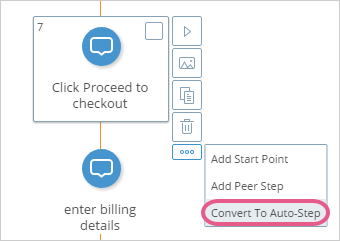
Conseils pro :
- Lorsque quelque chose empêche une étape d'être convertie, les boutons de conversion seront désactivés et vous verrez une astuce expliquant pourquoi l'étape ne peut pas être convertie ;
- Lorsque l'étape n'est pas convertible du tout, aucun bouton de conversion ne sera visible ;
- Lorsque une étape de « Type » déclenchement est convertie, son titre ET la description seront insérés dans la valeur Auto-Step pour une conversion et une modification plus facile.
Conversion de plusieurs étapes
- Sélectionnez manuellement une ou plusieurs étapes que vous souhaitez convertir ;
- Cliquez sur l'icône de conversion appropriée (tout dépend si vous convertissez des étapes normales ou des étapes automatiques) dans le pied de page de l'Éditeur :
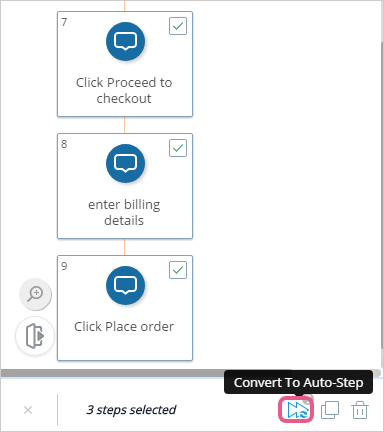
- Si vous sélectionnez les deux types d'étapes et cliquez sur l'un des boutons de conversion, seules les étapes pertinentes seront converties. Les autres resteront identiques.
Conseils pro :
- Lorsque vous sélectionnez un mélange de types d'étape pris en charge et non pris en charge, vous verrez un message expliquant que seul les types d'étape pris en charge seront convertis ;
- Lorsque vous sélectionnez un groupe d'étapes non convertibles, aucun bouton de conversion n'apparaîtra dans le pied de page.
Résultats de conversion
La conversion d'étape prend en charge les déclencheurs d'étape suivants
| Déclenchement d'étape | Action d'étape automatique |
| Cliquer sur | Cliquer sur |
| Type | Saisir le texte |
| Liste de valeur spécifique | Sélectionner la liste de valeur |
| Survoler | Survoler |
| Glisser* | Glisser* |
* Disponible pour l'Éditeur Web mobile uniquement.
Les déclencheurs suivants ne sont pas pris en charge pour la conversion
- Suivant
- Personnaliser
- BBCode
- Retarder
- Rafraîchissement de la page
- Toute liste de valeur
- Multiplier
- Homologue
Les étapes suivantes ne sont pas prises en charge pour la conversion
- Étapes homologues
- Étapes pop-up
- Étapes de flux
- Étapes des Page Actions
Cet article a-t-il été utile?
Oui
Non
Merci pour votre avis!
